Schauen Sie sich die Themenartikel Windows 10-Computer wird beim Spielen von Spielen neu gestartet [solved] in der Kategorie an: Wiki bereitgestellt von der Website Ar.taphoamini.com.
Weitere Informationen zu diesem Thema Windows 10-Computer wird beim Spielen von Spielen neu gestartet [solved] finden Sie in den folgenden Artikeln: Wenn Sie einen Beitrag haben, kommentieren Sie ihn unter dem Artikel oder sehen Sie sich andere Artikel zum Thema Windows 10-Computer wird beim Spielen von Spielen neu gestartet [solved] im Abschnitt „Verwandte Artikel an.
Wird Ihr Windows 10-PC willkürlich neu gestartet oder heruntergefahren, insbesondere beim Spielen? Sie sind nicht allein, viele Benutzer haben berichtet, dass ihr Computer beim Spielen zufällig abstürzt und neu startet. Der häufigste Grund Windows 10 startet zufällig neu Die Grafikkarte überhitzt oder es liegt ein Treiberproblem vor. Eine Vireninfektion mit Malware, Stromproblemen oder Hardware-Verschwendung wird Ihren PC erneut starten, während Sie Windows 10 spielen. Dieser Beitrag hilft Ihnen, dieses Problem zu beheben und es zu beheben, während Ihr Computer heruntergefahren wird.
Inhalt
Warum wird mein Windows 10-Computer beim Spielen automatisch neu gestartet?
Es ist wirklich enttäuschend, wann Windows 10 wird beim Spielen zufällig neu gestartet. Um das Problem zu lösen, müssen Sie die Ursache kennen. Was bewirkt, dass Windows 10 PC während des Spielens neu gestartet wird? Wie bereits erwähnt, sind veraltete Grafikkartentreiber, falsche Energieeinstellungen, beschädigte Systemdateien oder das Spiel, das Sie spielen, nicht mit Windows 10 und aktuellen Versionen kompatibel.
Bevor Sie additionally eine Lösung anwenden, überprüfen Sie die Systemanforderungen des Spiels, um sicherzustellen, dass Ihr Computer die Mindestanforderungen an das Spielsystem erfüllt. Stellen Sie außerdem sicher, dass auf dem Windows-Installationslaufwerk (normalerweise C) genügend Speicherplatz vorhanden ist.
Führen Sie einen vollständigen Systemscan mit dem neuesten aktualisierten Antivirenprogramm durch, um nach Viren oder Malware zu suchen, die Windows 10 zum Absturz bringen und Spiele neu starten könnten.
Lassen Sie den Computer abkühlen
Wenn der Laptop überhitzt, was dazu führen kann, dass der Computer beim Spielen abstürzt oder neu startet, weil der Prozessor zu ausgelastet ist, erzeugt er viel Energie und Wärme, was dazu führt, dass der Windows 10-Computer automatisch heruntergefahren wird. mit seinem Schutz.
Um solche Situationen zu vermeiden, überprüfen Sie, ob der Kühler ordnungsgemäß funktioniert. Entfernen Sie den Staub im Inneren des Computers und überprüfen Sie, ob alle Lüfter ordnungsgemäß funktionieren. Lassen Sie Ihren Computer abkühlen und führen Sie das Spiel später erneut aus, um zu sehen, ob Ihr Computer immer noch neu startet.
Ändern Sie Ihre Energieeinstellungen
Unsachgemäße Energieeinstellungen können dazu führen, dass Ihr Computer während des Spielens einfriert oder neu startet. Ändern Sie Ihre Energieeinstellungen, indem Sie die folgenden Schritte ausführen, und sehen Sie, ob das hilft.
- Öffnen Sie die Systemsteuerung, suchen Sie Energieoptionen und wählen Sie sie aus.
- Hier können Sie Ihren aktuellen Energieplan sehen, klicken Sie auf den Link Planeinstellungen ändern,
- Grad: Wenn Sie den aktuellen Energiesparplan als Energiesparmodus festlegen, wechseln Sie in den Modus „Höchstleistung“ oder „Ausbalanciert“.
- Klicken Sie im Fenster Planeinstellungen bearbeiten auf Erweiterte Energieeinstellungen ändern.
- Erweitern Sie dann die CPU-Energieverwaltung, erweitern Sie dann den minimalen CPU-Status und setzen Sie die Zahl beispielsweise auf den niedrigen Status. 5 % oder 0 % und klicken Sie auf OK.
- Starten Sie danach Ihren Computer neu und führen Sie das Spiel erneut aus, um zu überprüfen, ob das Problem behoben ist.
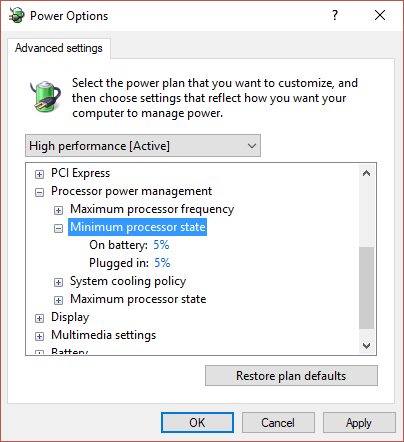
Installieren Sie die neuesten Windows-Updates
Der Fehler kann beim Spielen von Windows 10-Spielen erneut auftreten. Microsoft veröffentlicht regelmäßig Windows-Updates, um einige neue Fehlerbehebungen und Funktionen bereitzustellen. Die Installation des neuesten Windows-Updates hat den Fehler möglicherweise behoben.
- Drücken Sie die Windows-Taste und I, um Einstellungen zu öffnen, und gehen Sie dann zu Update & Sicherheit.
- Scrollen Sie im nächsten Fenster nach rechts, um zu sehen, ob es neue Updates gibt. Klicken Sie in diesem Fall auf die Schaltfläche Herunterladen und aktualisieren.
- Starten Sie nach dem Update auf die neue Version Ihren Computer für die Anwendung neu. Und überprüfen Sie, ob der stille Computer während des Spielens neu gestartet wird.
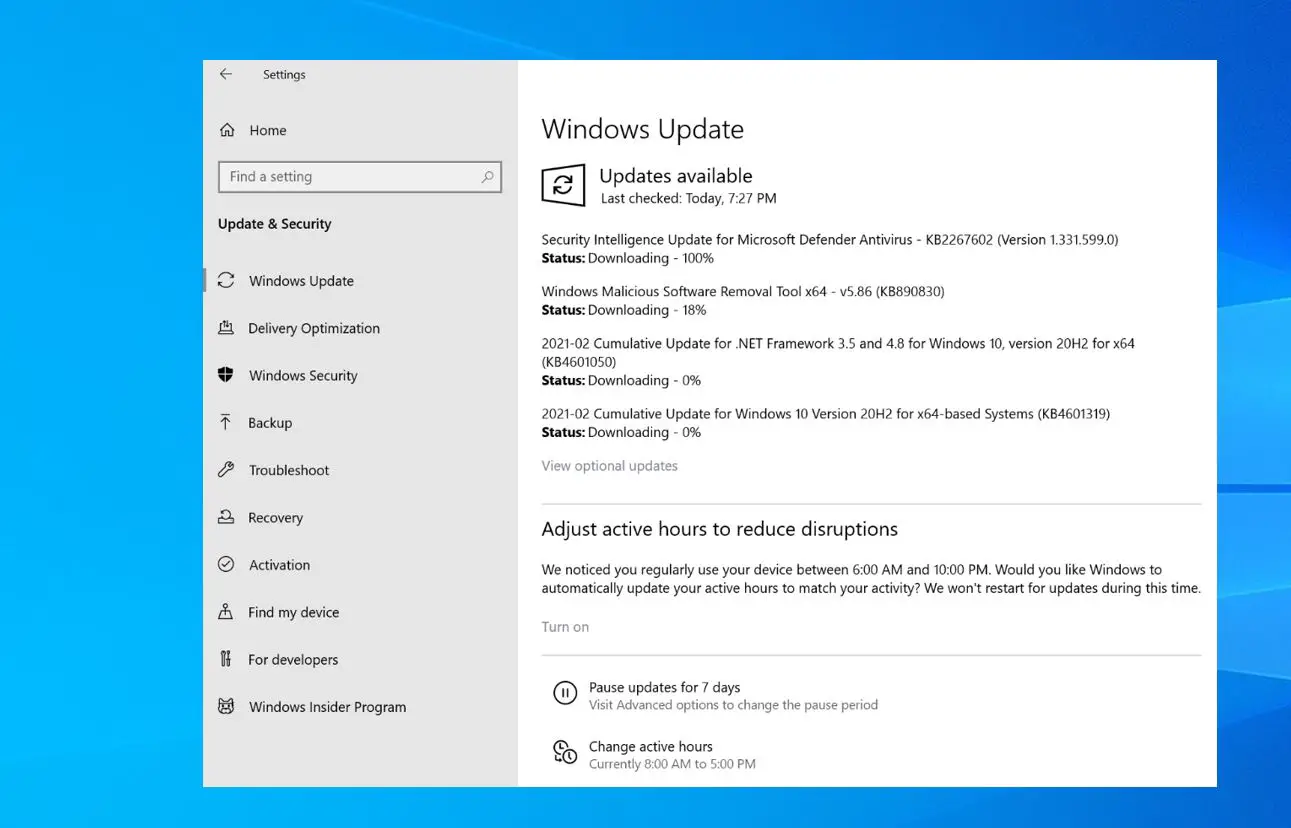
Deaktivieren Sie die automatische Neustartfunktion von Windows
Hier ist eine weitere effektive Methode, die den meisten Benutzern hilft, das Problem des Computerneustarts zu lösen.
- Drücken Sie die Windows-Taste + R und dann die Eingabetaste sysdm.cpl und klicken Sie auf OK, um die Systemeigenschaften zu öffnen,
- Wechseln Sie zur Registerkarte „Erweitert“ und klicken Sie unter „Starten und Wiederherstellen“ auf „Einstellungen“.
- Deaktivieren Sie abschließend das Kontrollkästchen Automatischer Neustart und klicken Sie auf OK.
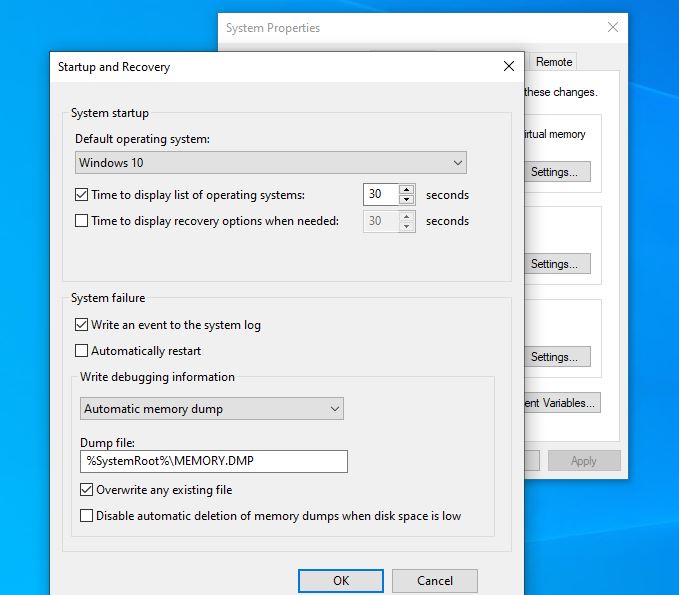
Installieren Sie die Grafikkartentreiber neu
Grafikcontroller spielen eine wichtige Rolle beim Spielen auf einem Computer. Grafikcontroller übertragen Informationen von der Platine zur Grafikhardware. Wenn der installierte Grafiktreiber veraltet ist oder fehlt, kann Windows 10 beim Spielen neu starten oder einfrieren. Installieren Sie in solchen Fällen den Grafikkartentreiber neu, um das Problem zu beheben.
- Laden Sie DDU (Display Driver Uninstaller) von dort herunter und installieren Sie es. Offizielle Seite.
- Starten Sie Ihren Computer im abgesicherten Modus, öffnen Sie DDU (Display Driver Uninstaller), wählen Sie die erste Option "Reinigen und neu starten".
- Dadurch werden die aktuellen Treiber vollständig von Ihrem Computer entfernt.
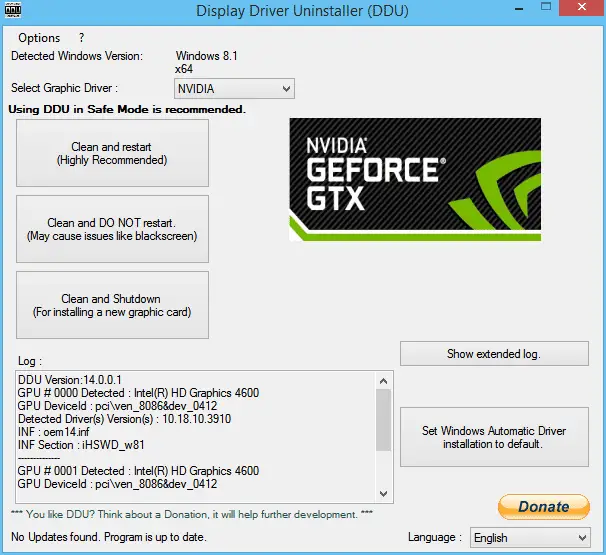
- Wenn Sie fertig sind, starten Sie Ihren Computer regular ohne abgesicherten Modus.
- Drücken Sie die Windows-Taste + X, wählen Sie Geräte-Manager, klicken Sie mit der rechten Maustaste auf eine leere Stelle und wählen Sie Nach geänderter Hardware suchen. Die Standardtreiber werden installiert.
- Besuchen Sie auch die Website des Herstellers, um den neuesten Grafiktreiber herunterzuladen und auf Ihrem Computer zu installieren.
- Starten Sie Ihren Computer neu und öffnen Sie alle Spiele und prüfen Sie, ob das Problem behoben ist oder ob Ihr Computer immer noch neu startet.
Überprüfen Sie die Stromversorgung
Am wichtigsten ist, dass das Netzteil (PSU) ein wesentlicher Bestandteil des Computers ist, der die notwendige Spannung liefert. Wenn das Netzteil beschädigt ist oder die Stromversorgung nicht ordnungsgemäß erfolgt, treten eine Reihe von Fehlern auf, vom Systemausfall bis zum Neustart. Sie können selbst prüfen, ob der Strom ausfällt. Wenn der Fehler tatsächlich im Netzteil liegt, ersetzen Sie es durch ein neues.
Führen Sie außerdem die Systemdateiprüfung aus, um verlorene Systemdateien zu überprüfen und wiederherzustellen und Systemdateien versehentlich zu reparieren, wenn Windows 10 neu gestartet wird.
Einige Bilder zum Thema Windows 10-Computer wird beim Spielen von Spielen neu gestartet [solved]
![Windows 10-Computer wird beim Spielen von Spielen neu gestartet [solved]](https://ar.taphoamini.com/wp-content/uploads/2022/07/Windows-10-Computer-wird-beim-Spielen-von-Spielen-neu-gestartet-solved.png)
Einige verwandte Schlüsselwörter, nach denen die Leute zum Thema suchen Windows 10-Computer wird beim Spielen von Spielen neu gestartet [solved]
#Windows #10Computer #wird #beim #Spielen #von #Spielen #neu #gestartet #solved
Weitere Informationen zu Schlüsselwörtern Windows 10-Computer wird beim Spielen von Spielen neu gestartet [solved] auf Bing anzeigen
Die Anzeige von Artikeln zum Thema Windows 10-Computer wird beim Spielen von Spielen neu gestartet [solved] ist beendet. Wenn Sie die Informationen in diesem Artikel nützlich finden, teilen Sie sie bitte. vielen Dank.
